-
Win10任务栏如何自动变色?Win10任务栏自动变色的方法
- 发布日期:2021-07-20 11:02:25 作者:棒主妇win10系统 来 源:http://www.bzfshop.net
Win10系统可以说是最常用的系统之一,而Win10系统中拥有许多非常好玩的小功能,例如可以设置任务栏的颜色自动变化,那么应该如何操作呢?下面就和小编一起来看看怎么设置的吧。
Win10任务栏自动变色的方法
1、在任务栏上单击右键,在弹出的菜单中点击【设置】。
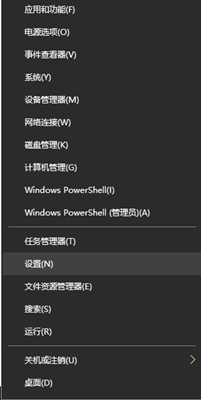
2、在设置界面主页左侧点击【个性化】,选择颜色,在右侧主题色下方打开【显示“开始”菜单、任务栏和操作中心的颜色】选项,颜色就会发生变化啦。
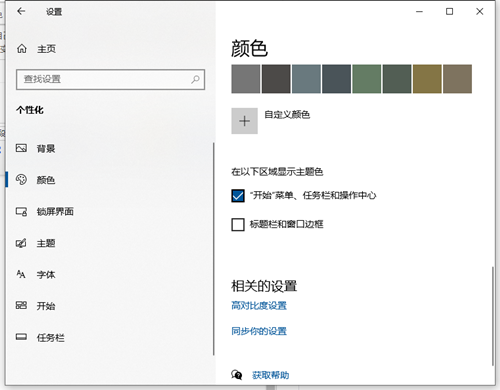
3、同理,若想要Windows 窗口栏的颜色发生变化,就打开【显示标题栏的颜色】即可。
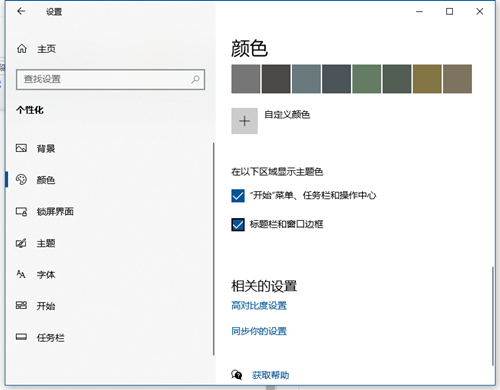
相关文章:Win10任务栏无响应的解决方法/Win10隐藏任务栏的方法
 大地win7 ghost 32位优化纯净版v2021.12系统镜像文件下载(暂未上
大地win7 ghost 32位优化纯净版v2021.12系统镜像文件下载(暂未上 系统之家win7 ghost 64位正式专业版v2021.12系统镜像文件下载(暂
系统之家win7 ghost 64位正式专业版v2021.12系统镜像文件下载(暂